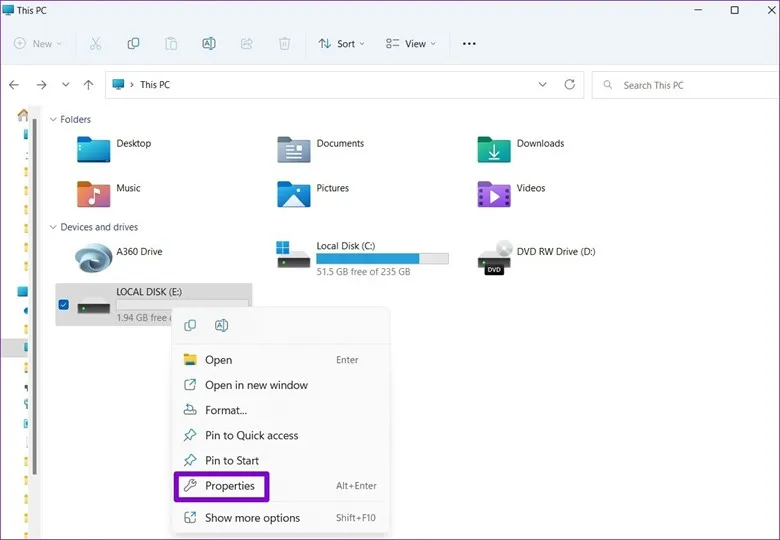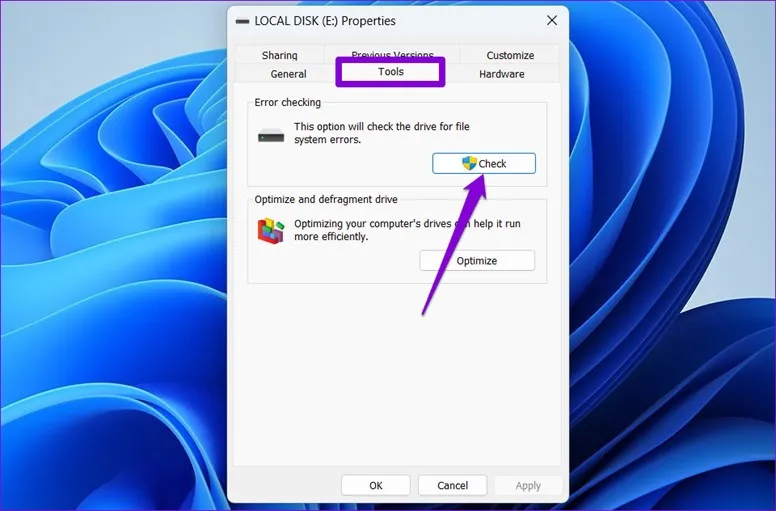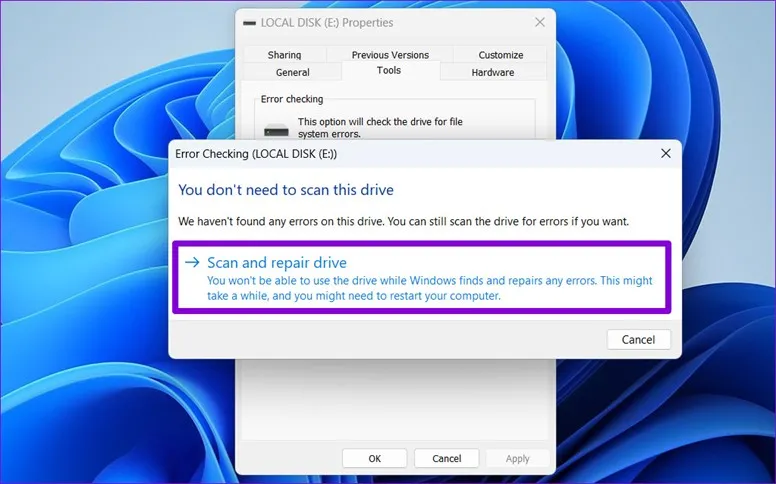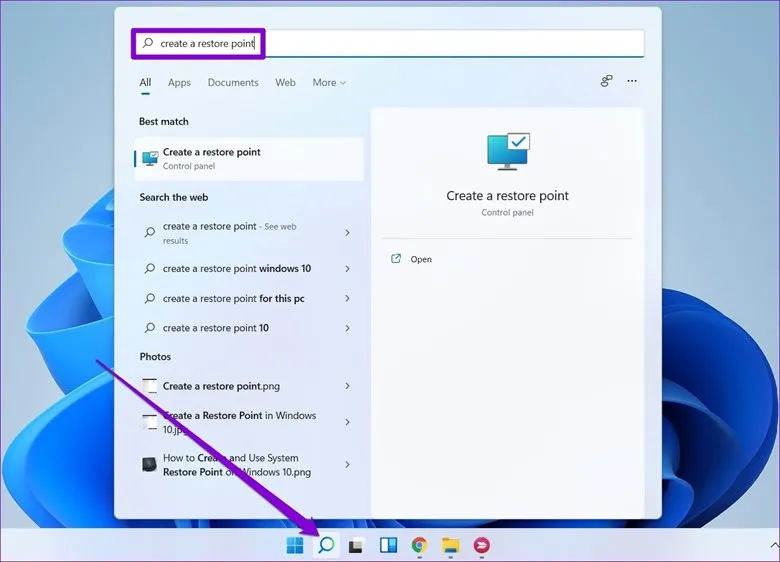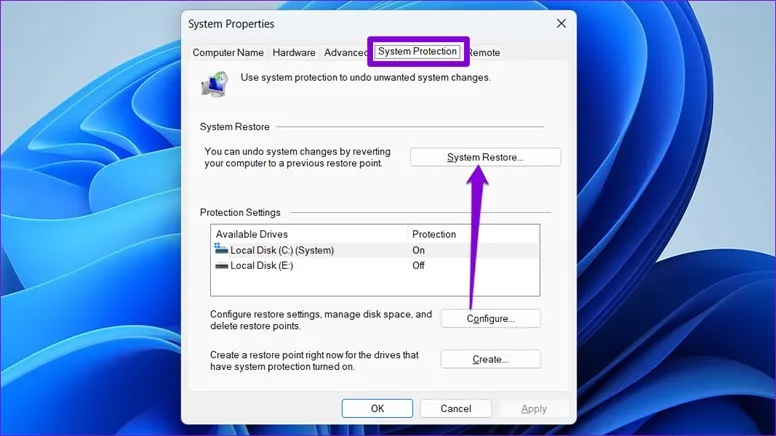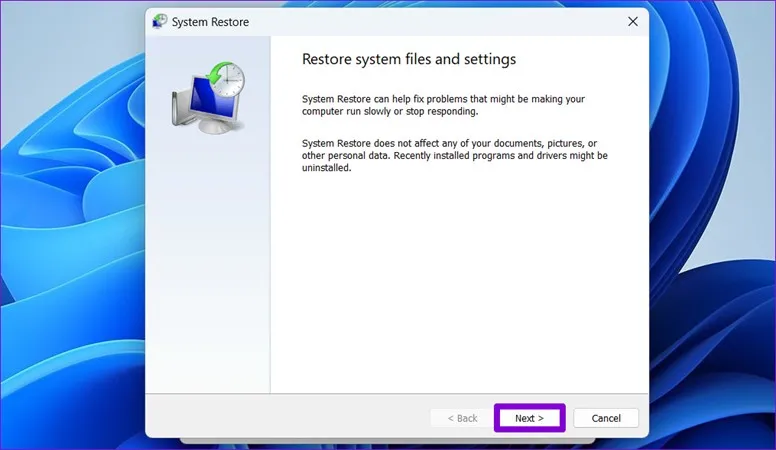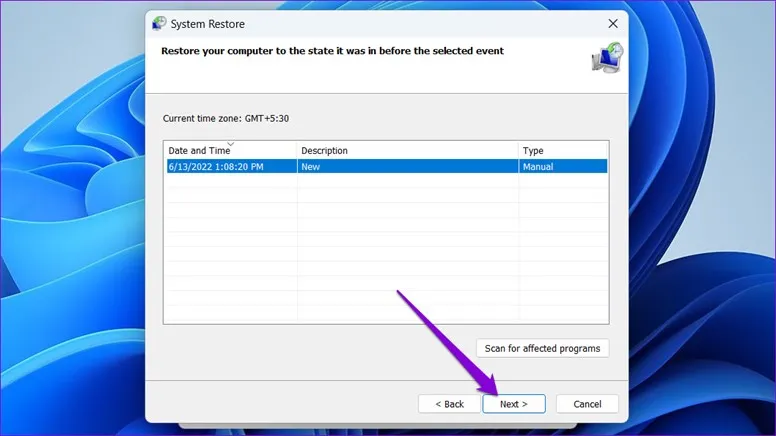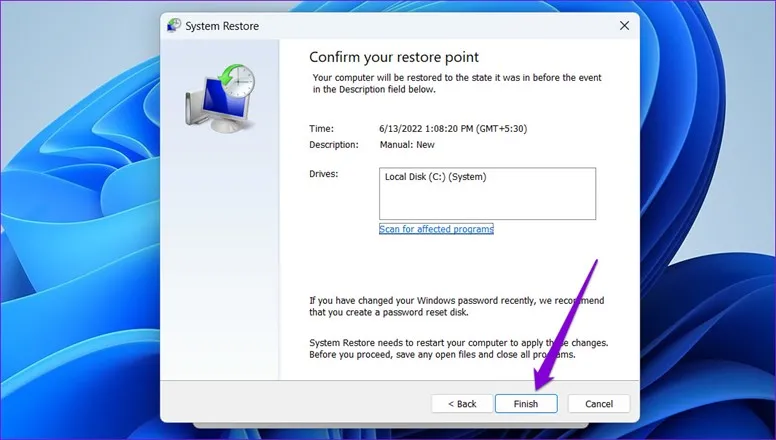خطای 0x8007003B در ویندوز چیست؟ اتصال چندین رایانه شخصی ویندوزی از طریق یک شبکه به شما امکان می دهد فایل ها را بین آنها به طور یکپارچه انتقال دهید. با این حال، روند همیشه آنقدر هموار نیست. گاهی اوقات، شما در طی آن اشکالات و خطاها را تجربه می کنید Error 0x8007003B: An Unexpected Network Error Occurredیکی از این پیامهای خطایی است که میتواند هنگام کپی فایلهای بزرگ از طریق شبکه در رایانه شخصی ویندوز شما را آزار دهد.پس شروع کنید تا آموزش کامپیوتر را حرفه ای تر یاد بگیرید. 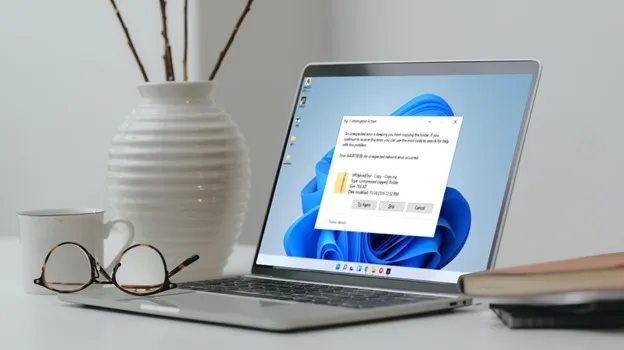
یکی از رایجترین دلایلی که ممکن است هنگام انتقال فایلهای بزرگ از طریق شبکه با پیام خطای 0x8007003B مواجه شوید، فرمتبندی درایو مقصد FAT32 است . در این صورت، انتقال فایلی بزرگتر از 4 گیگابایت به احتمال زیاد با شکست مواجه می شود و منجر به خطای مشابهی می شود. برای بررسی فرمت درایو مقصد، مراحل زیر را دنبال کنید. مرحله 1: کلید Windows + E را فشار دهید تا File Explorer در رایانه شما باز شود. مرحله 2: به This PC بروید، روی درایو خود کلیک راست کرده و Properties را انتخاب کنید. 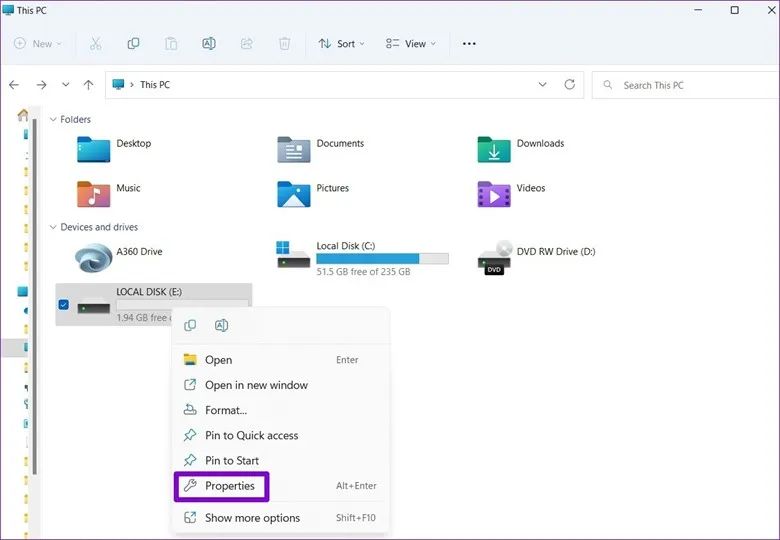
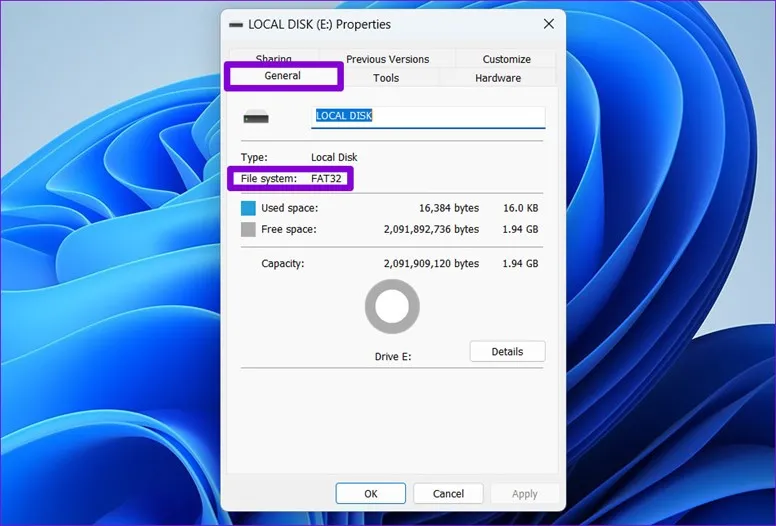
گاهی اوقات، فایروال Windows Defender ممکن است به اشتباه انتقال فایل از طریق شبکه را مسدود کند. همانطور که مشخص است، چندین کاربر در انجمن مایکروسافت با غیرفعال کردن لحظه ای فایروال Windows Defender موفق به رفع این خطای خاص شدند. شما همچنین می توانید به آن ضربه بزنید. یک کلمه احتیاط غیرفعال کردن فایروال ویندوز دیفندر تهدیدی جدی برای امنیت رایانه شخصی شما است. بنابراین، شما باید با احتیاط ادامه دهید و پس از اتمام انتقال فایل، فایروال Windows Defender را فعال کنید. مرحله 1: کلید Windows + R را فشار دهید تا کادر محاوره ای Run باز شود. کنترل را در قسمت Open تایپ کنید و Enter را فشار دهید. 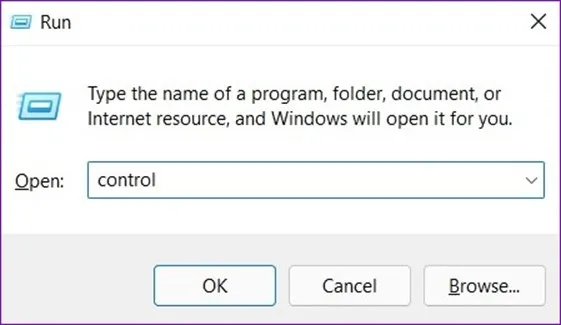
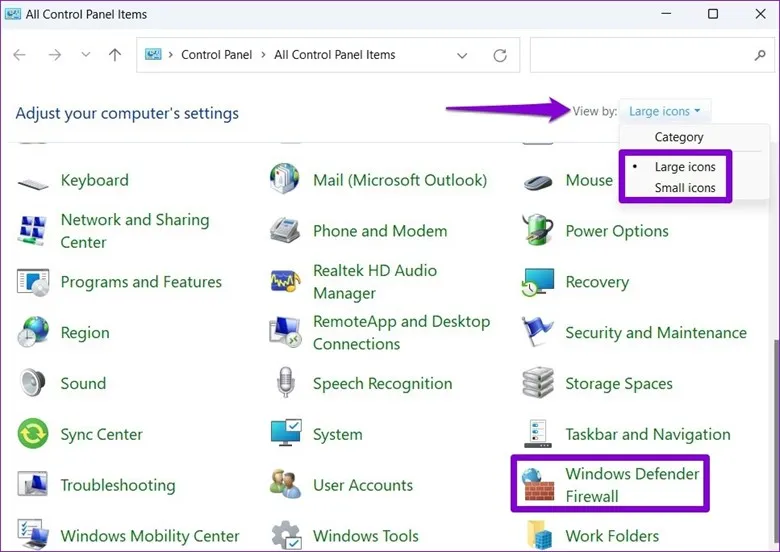
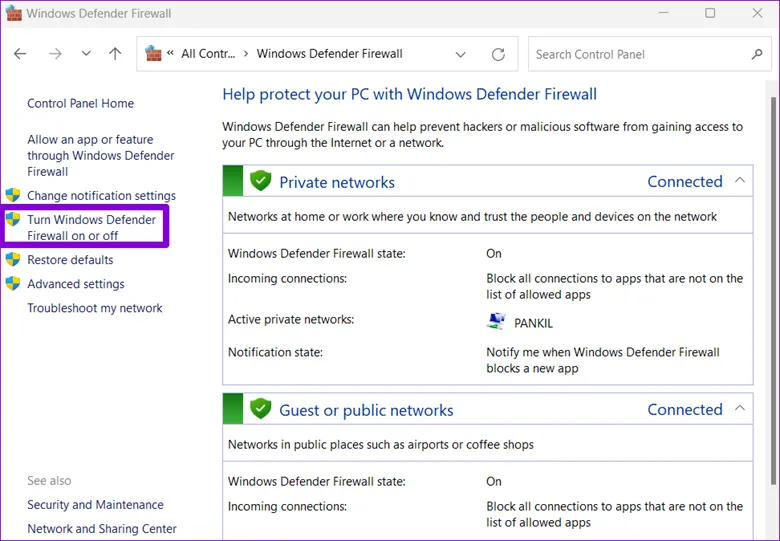
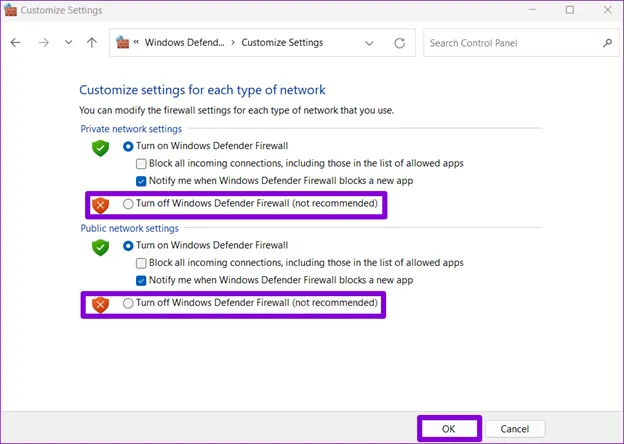
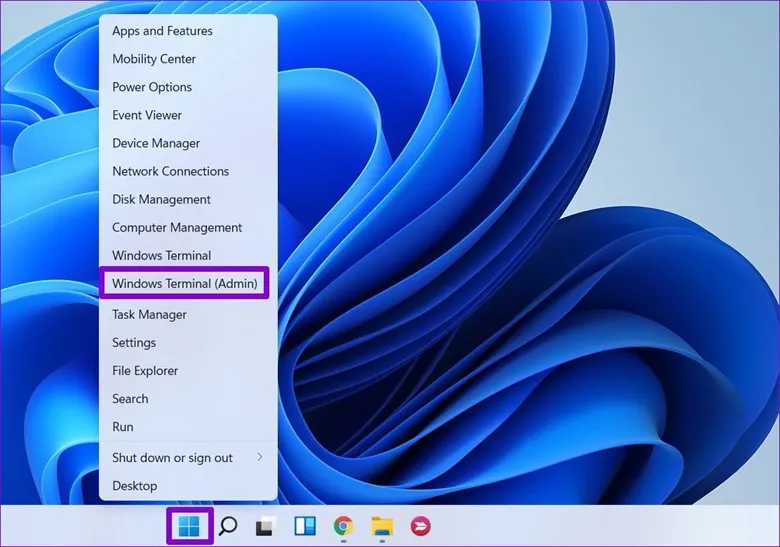
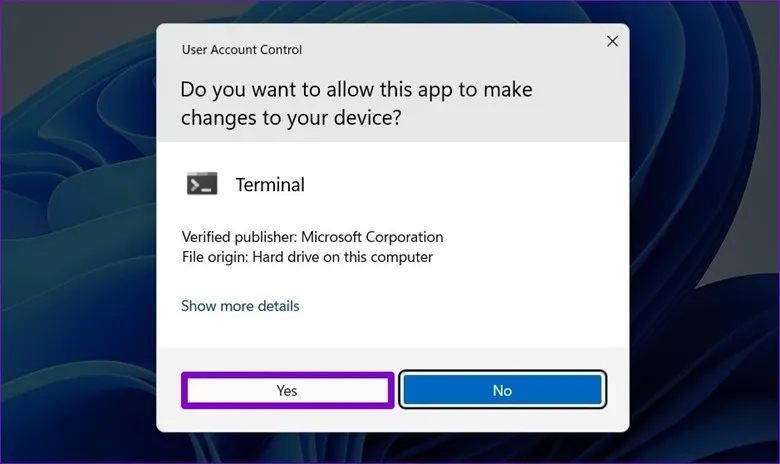
sfc /scannow 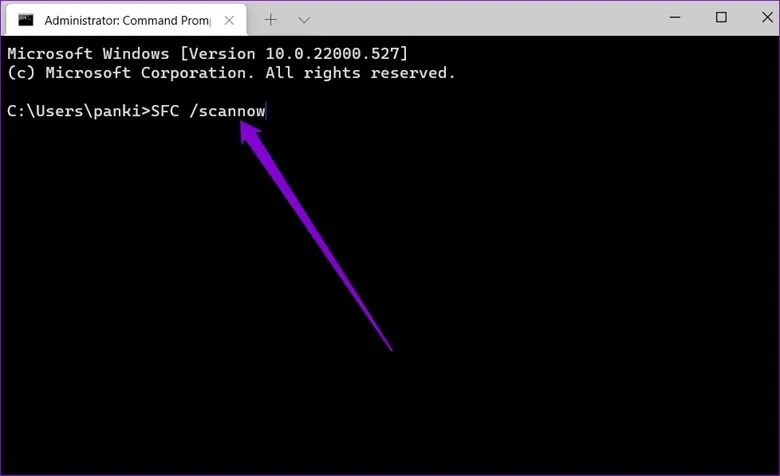
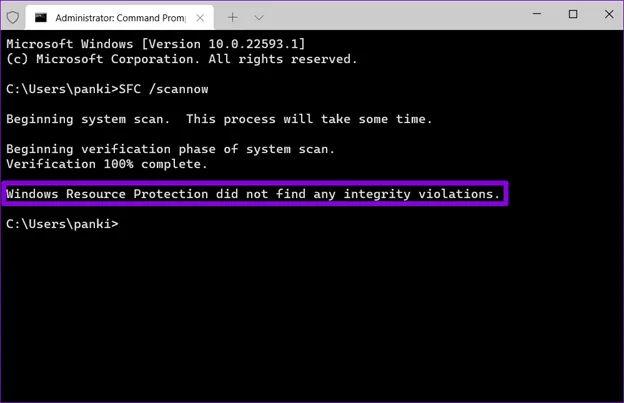
مشکلات مربوط به هارد دیسک هدف اغلب می تواند منجر به خطاهای غیرمنتظره شبکه شود. Check Disk یک ابزار مفید در ویندوز است که می تواند سیستم فایل درایو شما را بررسی کند و هر گونه خرابی سکتور را تعمیر کند. در اینجا نحوه استفاده از آن آورده شده است. خطای 0x8007003Bمرحله 1: File Explorer را باز کرده و به This PC بروید. روی درایو خود کلیک راست کرده و Properties را انتخاب کنید.